כיצד לבדוק אם זיכרון המחשב (RAM) שלך רע
חוּמרָה כלי ניהול תוכנה חופשית / / March 18, 2020
האם במחשב שלך יש בעיות בהפעלה? בדרך כלל הדבר הראשון שצריך ללכת הוא דיסק קשיח, אך יכול להיות ששווה לבדוק גם את ה- RAM שלכם ומדריך זה יראה לכם כיצד.
האם המחשב שלך חווה נעילה, הקפאה, מסכים כחולים של מוות, קריסות, גרפיקה מעוותת, או אולי זה פשוט לא יאתחל? כל אלה הם תסמינים שנגרמים אולי על ידי זיכרון RAM פיזי רע (זיכרון גישה אקראית). אלה המקלות הקטנים של הזיכרון הפיזי שמתחברים ללוח האם של המחשבים שלך. למרבה המזל, קל לבדוק אותם באמצעות אפליקציה גרובית בחינם וכונן אגודל USB זול. נתחיל!
דרישות קדם
- מחשב עובד
- כונן אגודל USB
- 15-60 דקות תלוי בכמות ה- RAM שיש במחשב שלך
שלב 1 - צור את נסיעת המבחן
נקראת תוכנית אחת, אם לא הטובה ביותר, לבדיקת זיכרון Memtest86. ישנם שני אתרים שונים לזה אבל קישור זה יעביר אותך לזה עם הגרסה הטובה ביותר שהכי קל להתקין.
בעמוד ההורדה אחוז בגרסת "מתקין אוטומטי למפתח USB".
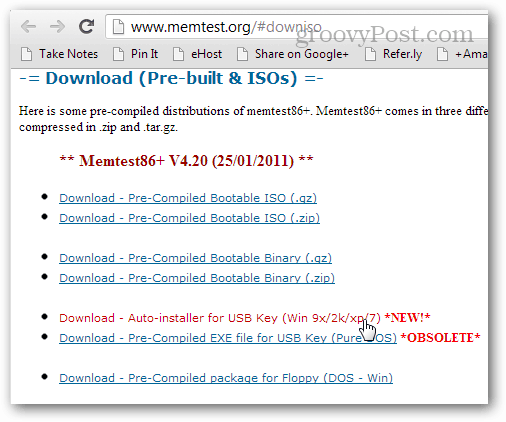
לאחר ההורדה, מחלצים את הארכיון (קובץ .zip) לתיקיה שלו או במקום אחר שתוכלו למצוא אותו.
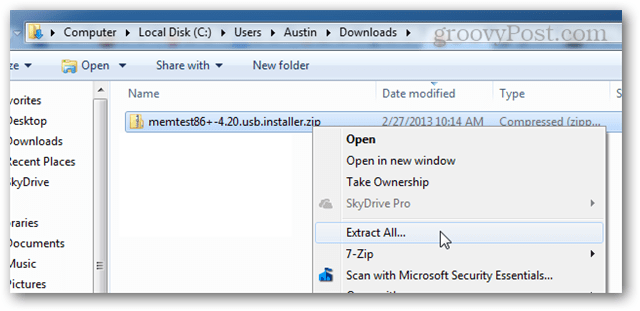
בתוך התיקיה שחולצה פתח את הקובץ: "Memtest86 + USB Intaller.exe"
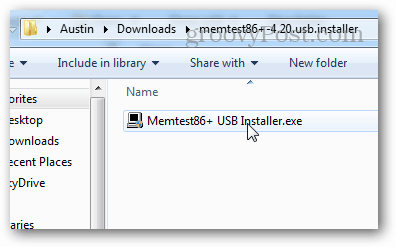
לפני שתמשיך הלאה, ודא שכונן ה- USB שאתה מתכוון להתקין אותו מחובר לחיבור. זה לא דורש מקל גדול מאוד מכיוון שהקבצים בגודל של פחות מ- 1MB.
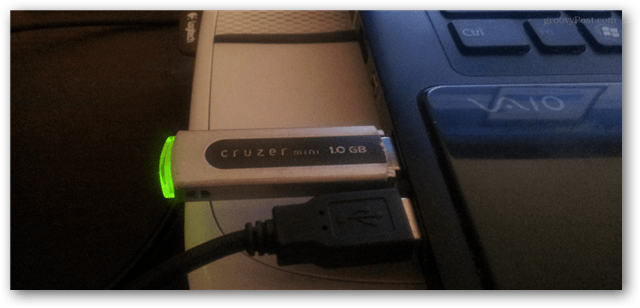
עברו דרך המתקין ובחרו את כונן ה- USB Flash שלכם. אתה יכול לסמן את תיבת הפורמט אם תרצה, שתוודא שהיא תעבוד, אך היא עדיין עשויה לעבוד גם בלי לעצב אותה. שים לב שעיצוב מקל ה- USB ימחק את כל הקבצים הקודמים המאוחסנים בכונן.
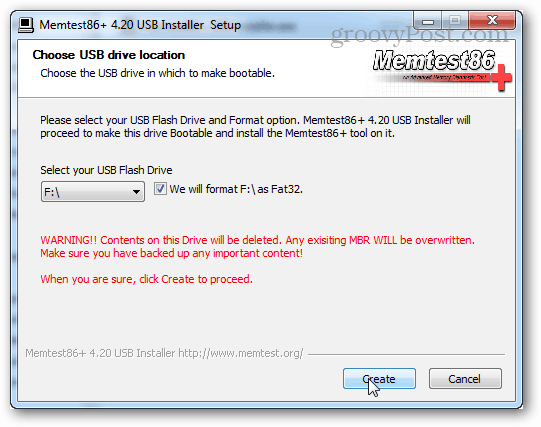
אם הכל עבר כשורה, תראה מסך שאומר "ההתקנה בוצע, הכונן שלך צריך להיות מוכן לאתחל!". פשוט צא מהמתקין (לחץ על הבא וסיים) ואז הגיע הזמן לטעון את המחשב לבדיקה.
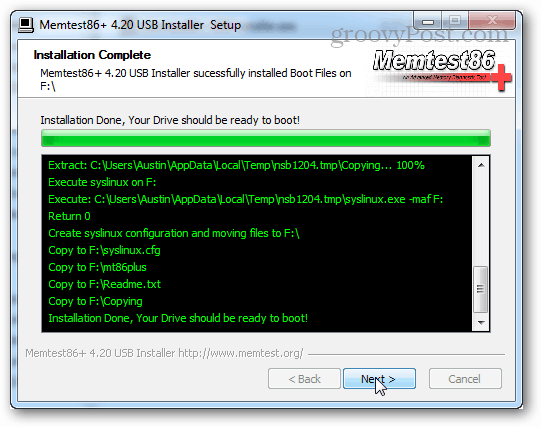
לפני ניתוק כונן ה- USB, תוכלו להוציא אותו בבטחה מאפשרות מגש המערכת. זה לא חובה, אבל זה תרגול טוב.
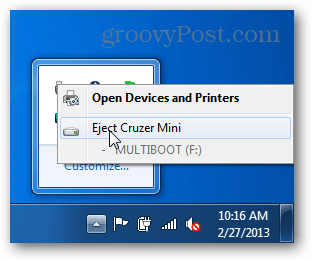
שלב ב '- הפעלת המבחן
חבר את כונן ה- USB והפעל את המחשב. בחלק מהמחשבים תראה מסך POST כמו צילום המסך שלמטה וזה בעצם יגיד על איזה כפתור ללחוץ כדי להיכנס להגדרה. אם כן, לחץ על לחצן זה והיכנס להגדרה. ההתקנה היא למעשה תצורת ה- BIOS ושם אנו צריכים לוודא שהמחשב יתחיל להשתמש בכונן ה- USB לעומת הכונן הקשיח הרגיל שלך.
אם אתה נמצא על מחשב נייד או מחשב מקדימה, ייתכן שתראה במקום זאת מסך מתיז של המותג. במקרה כזה נסה לדחוף את DEL או F2. אם אף אחד מהלחצנים האלה לא עובד, ייתכן שתצטרך לגוגל את מספר הדגם של המחשב שלך ולברר איזה כפתור יכניס אותך ל- BIOS.
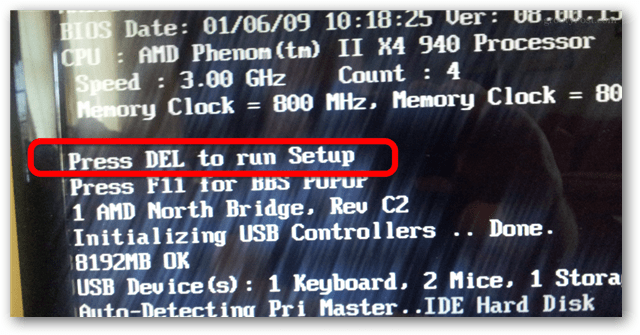
בהגדרות ה- BIOS אמור להיות קטע עדיפות לאתחול. זה מה שאנחנו צריכים להגדיר.
הערה: בתצורת ה- BIOS, העכבר לא עובד ולכן תצטרך לנווט באמצעות מקשי החצים במקלדת שלך.

הגדר את כונן האגודל של USB למכשיר האתחול הראשון או העדיפות הגבוהה ביותר.
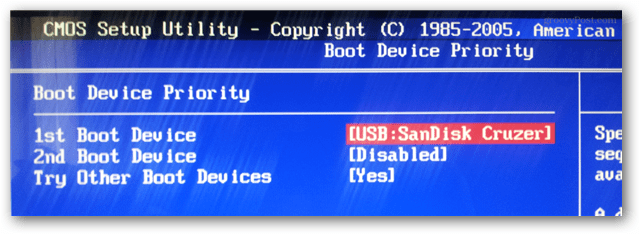
לחץ על לחצן שמור ויצא. (בדרך כלל זהו מפתח F10.)
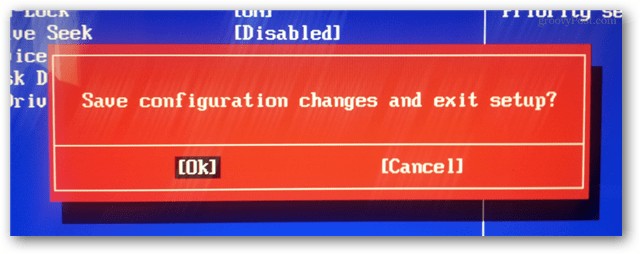
כעת המחשב אמור לאתחל מחדש ולתת לך אפשרות לאתחל מ- USB. יתכן שתצטרך ללחוץ על מקש.
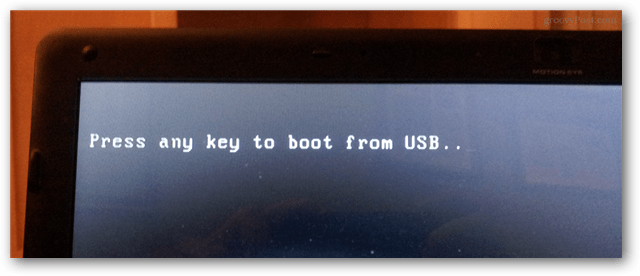
Memcheck יתחיל אוטומטית לאחר האתחול לתוכו. פשוטו כמשמעו אינכם צריכים לעשות דבר בשלב זה אלא לחכות לסיום. עם זאת, זה יכול לארוך זמן רב, תלוי בכמה זיכרון RAM שצריך להיבדק. אם יש לך 8 ג'יגה-בתים כמו המחשב במסך המסך שלמטה, זה עשוי לארוך יותר משעה.
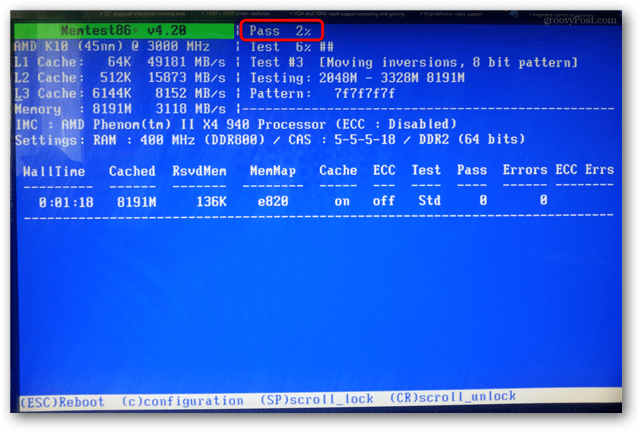
בסיום הבדיקה תראה שגיאות בתחתית, או שהתוכנית תגיד שאין שגיאות.
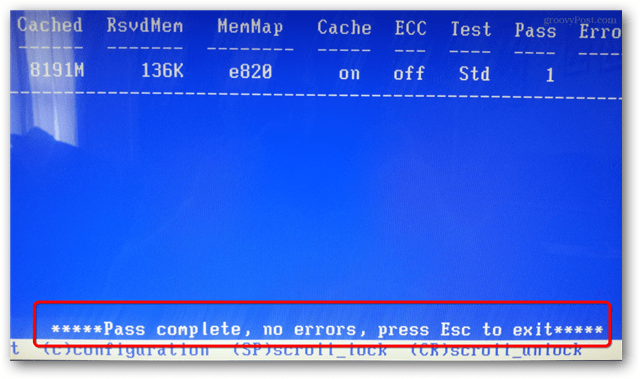
אם נתקלת בשגיאות, סביר להניח שתצטרך להחליף את ה- RAM שלך. זה נכון במיוחד אם אתה נתקל באחד מהתסמינים המוזכרים במשפט הפתיחה של מדריך זה. עם זאת, אם יש לך מספר מקלות זיכרון RAM זה יכול להיות פשוט אחד או שניים ממקלות ה- RAM שלך שצריך להחליף. במקרה כזה, כדאי יהיה לבדוק כל אחד בנפרד באמצעות בדיקת זיכרון כדי למצוא את הזיכרון הלקוי. כמו שסבתא שלי אמרה, אין צורך לזרוק זיכרון RAM טוב!


